En este ejercicio debes copiar (si la computadora lo permite, sino transcribe) el ejemplo y brindar el formato solicitado en el ejercicio, esta práctica, deberás guardarla (si tu computadora lo permite) con el nombre de Apellido_Nombre_P25.docx .
Guía
Combinar correspondencia, consiste en mezclar una carta (o texto) que tenemos hecha con una tabla que contiene todas las personas a las que se las queremos enviar, de esta forma, la carta queda más personalizada.
El resultado pueden ser cartas o un mail y/o configurado con una cuenta de correo en el pc.
Otra modalidad de la correspondencia es, la obtención de etiquetas para pegarlas en los sobres y no tener que escribir a mano a quien va cada uno de los sobres.
La tercera opción, seria generar sobres impresos con los datos de los destinatarios (también de los remitentes), lo cual queda mucho mejor que si usamos etiquetas postales.
1. CARTAS | Crear la carta de manera masiva.
Cuando hablamos de cartas en combinar correspondencia en word tenemos que partir de la base que necesitamos 2 o 3 programas según lo que vayamos a crear.
Programas necesarios:
– Word: porque es donde vamos a redactar la carta o el email tipo (plantilla). Podemos hacer dos cosas. Imprimir esa carta o enviarla por email.
– Excel, Word o cualquier BBDD: porque es donde tenemos almacenados los datos de los cliente, es decir los destinatarios de nuestra carta o email.
EJERCICIO
Pasos para crear una carta con combinación de Correspondencia.
Ya sabemos los programas que necesitamos. Ahora vamos a ver los pasos:
1. Crear una lista en una pagina de word a la que llamaremos BD_Cartas.docx con mínimo seis destinatarios como esta:
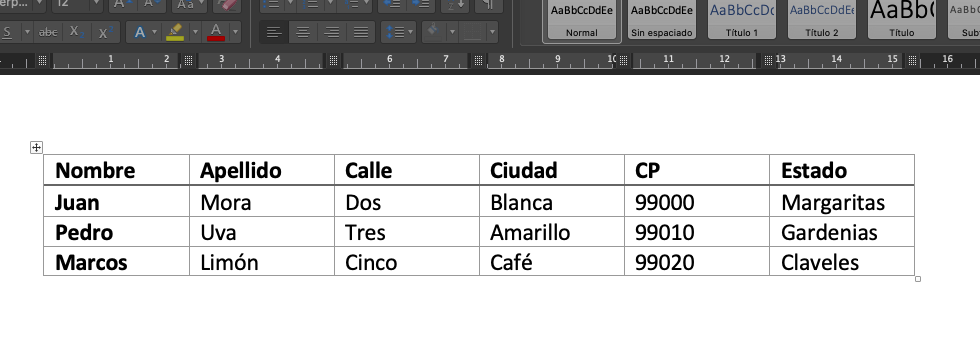
2. Una vez tengamos la lista cerrada, abrimos otra página en Word y escribimos la carta solo con el texto común. Es decir, lo que le vayamos a mandar:

3. Cuando tengamos escrito el texto común tenemos que comenzar la combinación de correspondencia. Nos vamos al menú con ese mismo nombre y damos clik en en INICIAR COMBINACIÓN DE CORRESPONDENCIA. Y elegimos CARTAS.
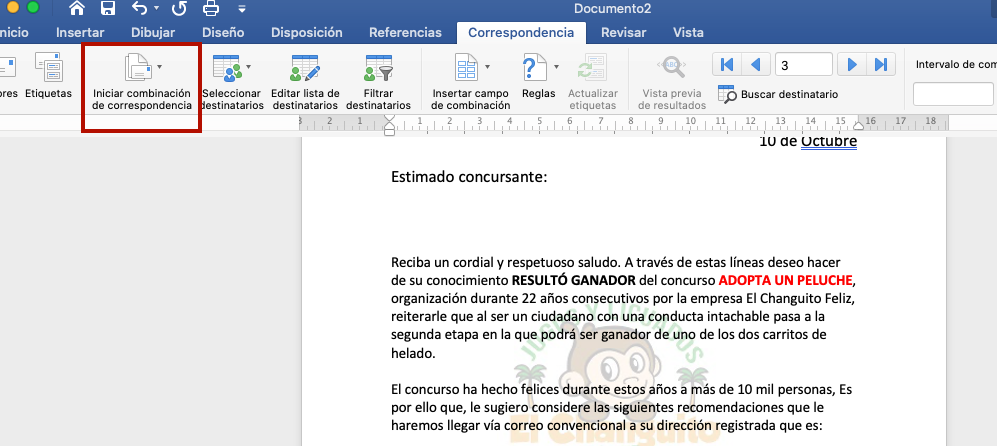
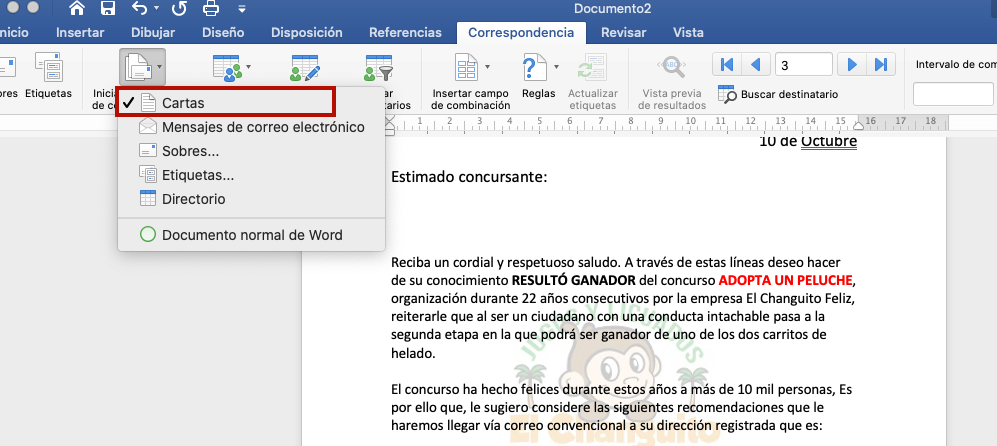
4. Seleccionar destinatarios, usar una lista existente y elegir el listado que anteriormente guardamos con el nombre de BD_Cartas. Importante que estuviera cerrada, de lo contrario no funcionará.
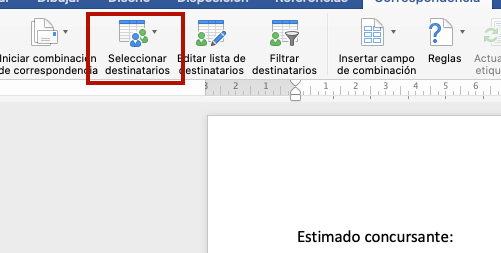
5. Editar destinatarios. Solo si hay contenido duplicado o queremos eliminar a alguien de la lista. Es recomendable filtrar en el programa de origen (Excel, Word u otra BBDD), es mas fácil e intuitivo.
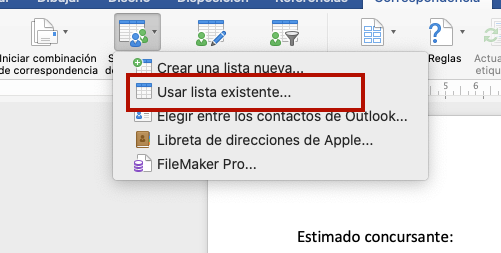
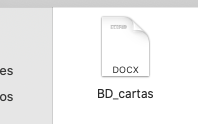
6. Insertar campor combinados. es decir, nos colocamos donde queramos insertar los campos de las columnas que tenemos en excel (Nombre, apellido…) e insertamos los campos tantas veces como lo necesitemos.

7. Vista previa de resultados. Para ver cómo queda nuestra lista.

8. Por último finalizar y combinar. En este apartado podemos imprimir o enviar por email. Cada uno de los ejemplos serán exportados en un sólo archivo PDF que será parte de tu portafolio digital para presentar ante el docente.
EJEMPLO:


